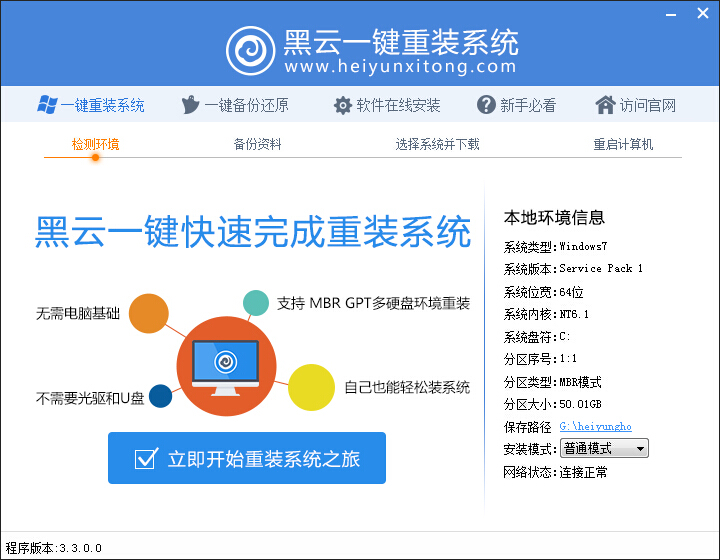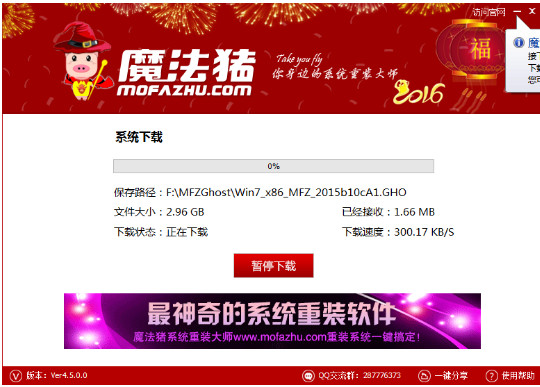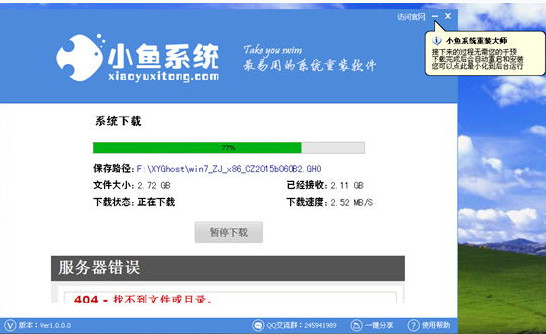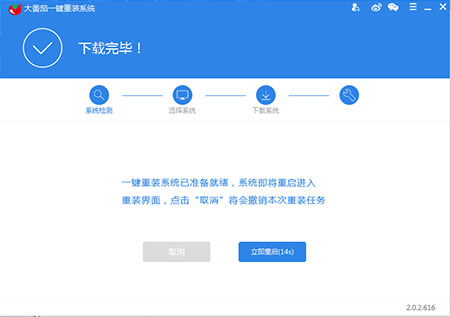win10自动修复失败无限循环的详细处理办法
更新时间:2020-07-13 13:41:35
近日有用户跟小编反映说自己的win10电脑在遇到故障需要修复的时候,选择用自动修复功能进行修复时出现了自动修复失败无限循环的情况,那我们要怎么解决win10自动修复失败无限循环的问题呢?下面分享win10自动修复失败无限循环的详细处理办法。
处理办法:
1、准备一个win10原版系统安装u盘,开机进入BIOS设置u盘优先引导启动。

2、选择“修复计算机”点击“疑难解答”。

3、选择“命令提示符”输入 bcdedit 后回车。

4、找到 resumeobject 条目,将后段长字符复制。

5、输入 bededit/set{GUID}recoveryenabled no 后按“回车”。

6、输入 chkdsk/r c:按“回车”。

7、输入 sfc /scannow 后按“回车”重新启动即可。

以上就是关于win10自动修复失败无限循环的详细处理办法啦,有出现同样情况的可以按照上面的方法来解决哦。
系统重装相关下载
Win10技巧相关推荐
重装系统软件排行榜
- 【电脑重装系统】萝卜菜一键重装系统软件V1.9免费版
- 极速一键重装系统软件在线版3.2.6
- 黑云一键重装系统工具V8.0免费版
- 小马一键重装系统工具V2.0.2.2兼容版
- 一键系统重装雨林木风重装软件V6.7完美版
- 一键重装系统软件系统之家重装V2.0.0绿色版
- 【一键重装系统】极速一键重装系统兼容版V7.8.0
- 一键重装系统小鱼重装软件V5.6.8修正版
- 蜻蜓一键重装系统软件官方版V2.6
- 【电脑重装系统】好用一键重装系统V9.6.9特别版
- 小白一键重装系统工具尊享版V4.2.1
- 小猪一键重装系统工具下载正式版5.39
- 一键重装系统小马重装软件V2.1.6增强版
- 一键重装系统魔法猪重装软件V1.2.1贡献版
- 一键重装系统小鱼重装软件V4.2.3贺岁版
重装系统热门教程
- 系统重装步骤
- 一键重装系统win7 64位系统 360一键重装系统详细图文解说教程
- 一键重装系统win8详细图文教程说明 最简单的一键重装系统软件
- 小马一键重装系统详细图文教程 小马一键重装系统安全无毒软件
- 一键重装系统纯净版 win7/64位详细图文教程说明
- 如何重装系统 重装xp系统详细图文教程
- 怎么重装系统 重装windows7系统图文详细说明
- 一键重装系统win7 如何快速重装windows7系统详细图文教程
- 一键重装系统win7 教你如何快速重装Win7系统
- 如何重装win7系统 重装win7系统不再是烦恼
- 重装系统win7旗舰版详细教程 重装系统就是这么简单
- 重装系统详细图文教程 重装Win7系统不在是烦恼
- 重装系统很简单 看重装win7系统教程(图解)
- 重装系统教程(图解) win7重装教详细图文
- 重装系统Win7教程说明和详细步骤(图文)